Sie können NSX-Sicherheits-Tags zu virtuellen Maschinen (VMs) mithilfe der NSX Intelligence-Visualisierungsarbeitsfläche zuweisen.
Übersicht
Ab NSX Intelligence 4.1.1 können Sie die NSX Intelligence-Visualisierungsarbeitsfläche verwenden, um einer VM oder mehreren VMs gleichzeitig NSX-Tags zuzuweisen. Bisher können Sie einer VM in der Benutzeroberfläche nur NSX-Tags über die Registerkarte zuweisen.
Sie können ein vorhandenes Tag zuweisen oder ein neues Tag erstellen, um es den VMs zuzuweisen, die Sie auf der NSX Intelligence-Visualisierungsarbeitsfläche ausgewählt haben. Beim Erstellen neuer Tags werden sie der Bestandsliste der NSX-Tags hinzugefügt und können auf der Benutzeroberflächenseite angezeigt werden. Wenn Tags erfolgreich zugewiesen wurden, können die Zuweisungsdetails auf der Benutzeroberflächenseite angezeigt werden.
- Tag name, der analog zu einem Wert ist. Er ist erforderlich, muss eindeutig sein und die Groß-/Kleinschreibung wird beachtet.
-
The scope ist optional. Er ist analog zu einem Schlüssel.
Wenn Sie beispielsweise alle virtuellen Maschinen basierend auf ihrem Betriebssystem (Windows, MacOS oder Linux) kennzeichnen möchten, können Sie drei Tags erstellen, z. B. Windows, Linux und MacOS und den Geltungsbereich jedes Tags auf das Betriebssystem festlegen. Weitere Beispiele für den Tag-Geltungsbereich sind Mandant, Besitzer oder Name. Nachdem Sie ein neues Tag erstellt und gespeichert haben, können Sie seinen Namen und den Geltungsbereich nicht aktualisieren. Sie können jedoch Tag-Zuweisungen aufheben oder Tags von einem VM-Objekt entfernen.
- Sie können VMs nur Tags zuweisen. Die Zuweisung zu einem physischen Server oder einer IP-Adresse ist nicht möglich.
- Pro VM können maximal 30 Tags zugewiesen werden.
- Maximal 1000 VMs können gleichzeitig gekennzeichnet werden.
Sie können die Zuweisung eines Tags zu einer VM-Einheit aufheben, aber Sie können ein Tag nicht aus der Bestandsliste der NSX-Tags löschen.
Zuweisen eines Tags zu einer einzelnen VM
- Wählen Sie nach der Anmeldung beim NSX Manager mit Administratorrechten aus.
- Wählen Sie Berechnung im Auswahlbereich Sicherheit aus.
Alternativ können Sie in der Ansicht Gruppen detaillierte Gruppendetails in Form der VM-Mitglieder anzeigen, die zur Gruppe gehören.
- (Optional) Verwenden Sie den Filtermechanismus, um die Anzahl der auf der Visualisierungsarbeitsfläche angezeigten Berechnungseinheiten zu reduzieren.
- Klicken Sie mit der rechten Maustaste auf den Knoten für die VM, die Sie kennzeichnen möchten, und wählen Sie VM-Informationen aus dem Kontextmenü aus.
- Suchen Sie in dem Dialogfeld, das für die Informationen der ausgewählten VM angezeigt wird, die Informationen zu den Tags und klicken Sie auf Bearbeiten.
Das Dialogfeld Tag-Zuweisung bearbeiten wird angezeigt.
- Um der ausgewählten VM ein vorhandenes Tag zuzuweisen, klicken Sie auf das Textfeld Tag und wählen Sie im Dropdown-Menü ein Tag aus. Sie können etwas eintippen, um die Auswahlliste einzugrenzen.
- (Optional) Um ein neues Tag zuzuweisen, klicken Sie auf das Textfeld Tag und geben Sie den Namen des neuen Tags ein. Wenn der neue Name im Dropdown-Menü erscheint, wählen Sie ihn aus, wie in der folgenden Abbildung dargestellt. Tag-Namen dürfen höchstens 256 Zeichen enthalten.
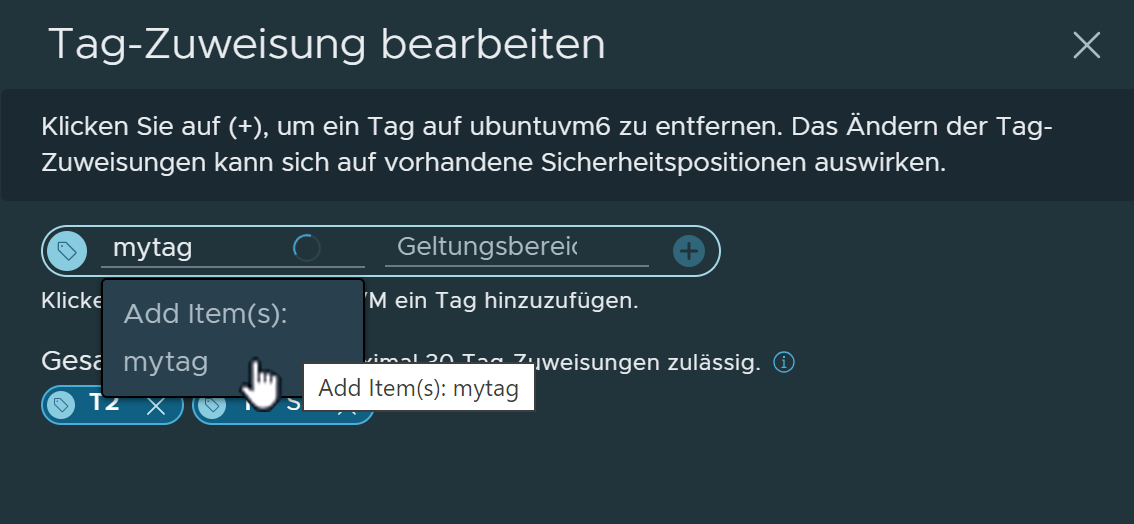
- (Optional) Geben Sie im Textfeld Geltungsbereich den Namen des Geltungsbereichs an, indem Sie aus dem verfügbaren Geltungsbereich auswählen oder einen neuen Geltungsbereichsnamen zuweisen.
Wenn Sie einen neuen Geltungsbereichsnamen verwenden, geben Sie den neuen Namen ein und wählen Sie den Namen aus, wenn er im Dropdown-Menü angezeigt wird.
- Um die Zuweisung abzuschließen, klicken Sie auf das Symbol + oder drücken Sie die Eingabetaste.
Es kann einige Minuten dauern, bis die Tag-Zuweisung in den NSX Intelligence-VM-Informationen angezeigt wird, aber die Tag-Zuweisung für die VM wird sofort nach der Zuweisung in die NSX-Bestandsliste aktualisiert.
- Klicken Sie auf Schließen.
- (Optional) Um sicherzustellen, dass das Tag zugewiesen wurde, bevor die NSX Intelligence-VM-Informationen aktualisiert werden, wählen Sie aus. Suchen Sie die VM, deren Tag-Informationen Sie gerade aktualisiert haben, und klicken Sie auf die Zahl in der Spalte „Tags“, um die Tag-Zuweisungsdetails anzuzeigen.
- Klicken Sie nach einigen Minuten mit der rechten Maustaste auf den Knoten für den VM-Knoten auf der NSX Intelligence-Arbeitsfläche und wählen Sie aus dem Kontextmenü VM-Informationen und klicken Sie auf die Nummer im Abschnitt „Tags“, wie in der folgenden Abbildung gezeigt.
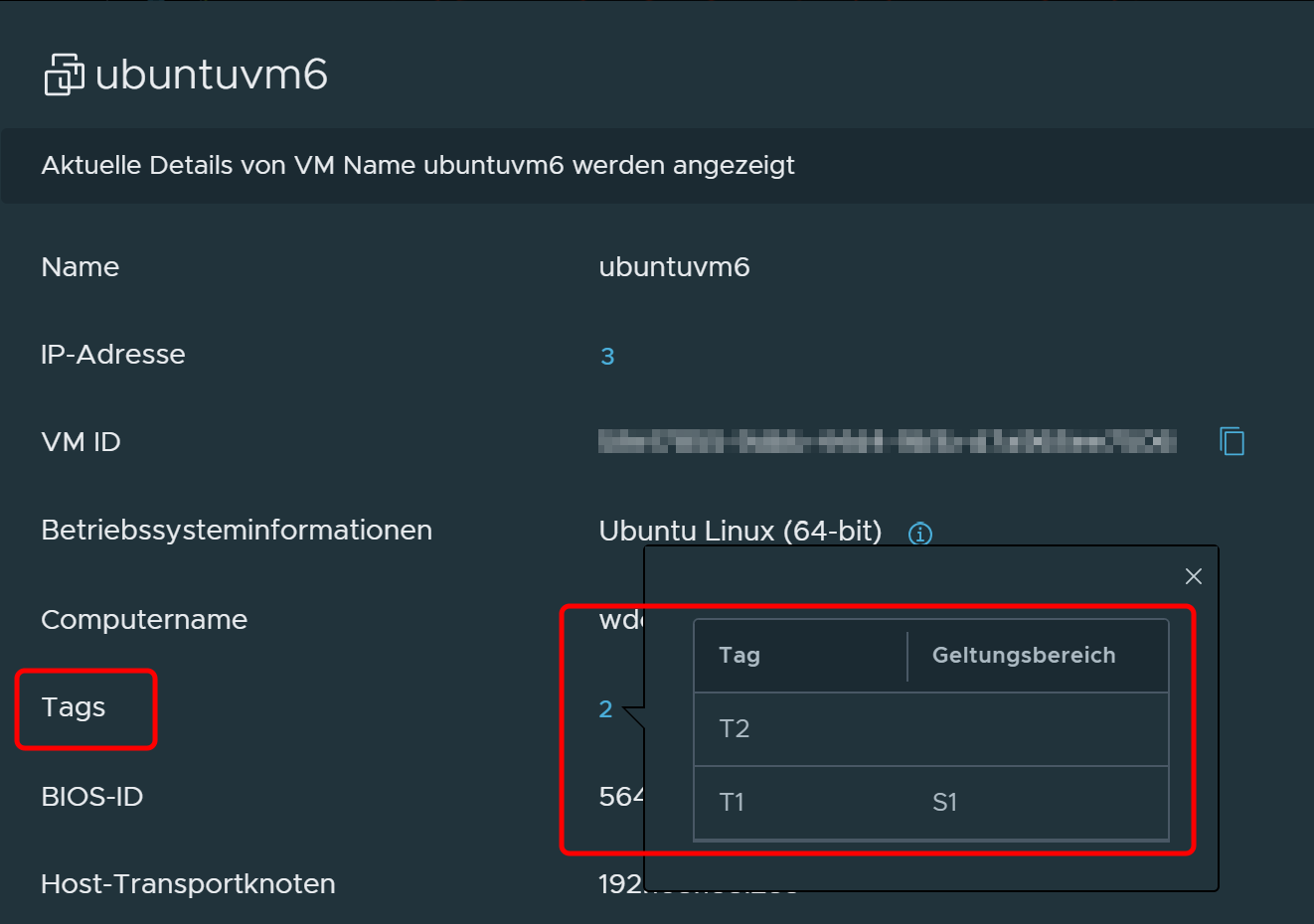
Zuweisen eines Tags zu mehreren VMs
Sie können mehreren VMs gleichzeitig ein Tag zuweisen.
- Wählen Sie nach der Anmeldung beim NSX Manager mit Administratorrechten aus.
- Wählen Sie Berechnung im Auswahlbereich Sicherheit aus.
Alternativ können Sie in der Ansicht Gruppen detaillierte Gruppendetails in Form der VM-Mitglieder anzeigen, die zur Gruppe gehören.
- (Optional) Verwenden Sie den Filtermechanismus, um die Anzahl der auf der Visualisierungsarbeitsfläche angezeigten Berechnungseinheiten zu reduzieren.
- Klicken Sie in der Symbolleiste der Ansichtssteuerung in der unteren rechten Ecke der Visualisierungsarbeitsfläche auf das Auswahlkontrollsymbol
 .
. - Wählen Sie mehrere VMs in der Ansicht Berechnungen aus, indem Sie auf die VMs klicken und den Cursor über die VMs ziehen, denen Sie ein Tag zuweisen möchten. Alternativ können Sie die VMs kontinuierlich durch Drücken der Umschalttaste und Mausklick für jede VM auswählen.
- Klicken Sie auf das Tag-Symbol
 in der Symbolleiste Ausgewählt rechts neben dem Abschnitt Flows.
in der Symbolleiste Ausgewählt rechts neben dem Abschnitt Flows. Das Dialogfeld Tag-Zuweisung erscheint und zeigt die vorausgewählten VMs an, die derzeit aktiv sind. Remote-VMs oder gelöschte VMs werden aus der angezeigten Liste herausgefiltert.
"Die Anzahl der ausgewählten VMs, die für die Tag-Zuweisung geeignet sind, wird unter dem Titel des Dialogfelds angezeigt, wie in der folgenden Abbildung dargestellt." Es ist möglich, dass nicht allen vorausgewählten VMs ein Tag zugewiesen werden kann. Wenn eine VM beispielsweise über 30 Tag-Zuweisungen verfügt, kann sie aufgrund des Grenzwerts von 30 Tag-Zuweisungen pro VM nicht erneut gekennzeichnet werden.
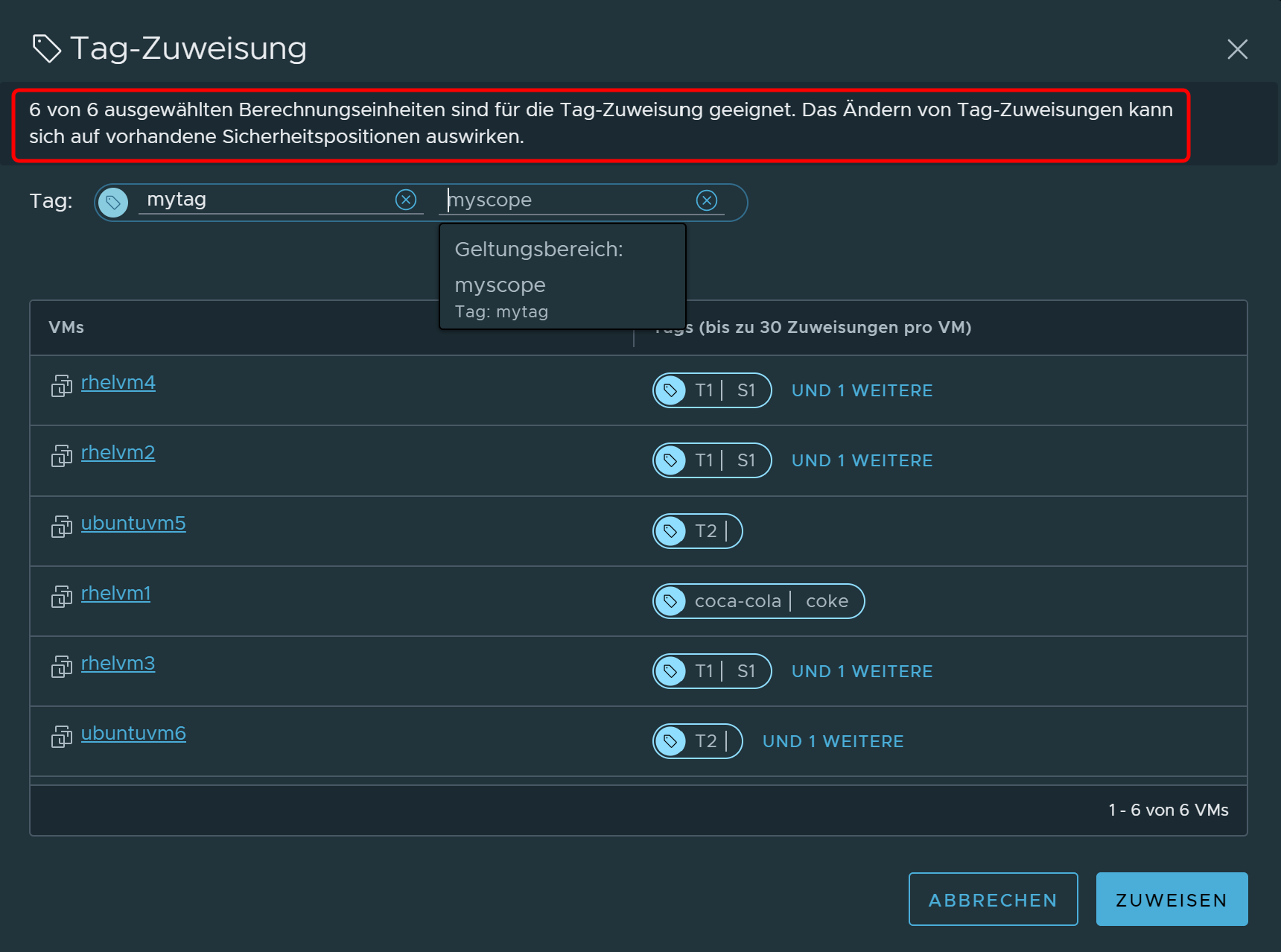
In der Spalte VMs in der Tabelle Tag-Zuweisung werden die Namen der vorausgewählten VMs aufgelistet. In der Spalte Tags werden Informationen zu den Tags angezeigt, die derzeit jeder VM zugewiesen sind. "Wenn einer VM mehr als ein Tag zugewiesen ist, wird die Anzahl der zusätzlichen Tags rechts neben dem ersten Tag-Namen angezeigt." Wenn Sie auf die Zahl für die zusätzlichen Tags klicken, wird das Dropdown-Menü der anderen zugewiesenen Tags für die VM angezeigt.
- Um allen vorausgewählten VMs ein vorhandenes Tag zuzuweisen, klicken Sie in das Textfeld Tag und wählen Sie aus dem Dropdown-Menü der verfügbaren Tags aus der NSX-Bestandsliste. Sie können etwas eintippen, um die Auswahlliste einzugrenzen.
- (Optional) Um ein neues Tag zuzuweisen, klicken Sie auf das Textfeld Tag und geben Sie den Namen des neuen Tags ein. Wenn der neue Tag-Name im Dropdown-Menü erscheint, wählen Sie ihn aus, wie in der folgenden Abbildung dargestellt. Tag-Namen dürfen höchstens 256 Zeichen enthalten.
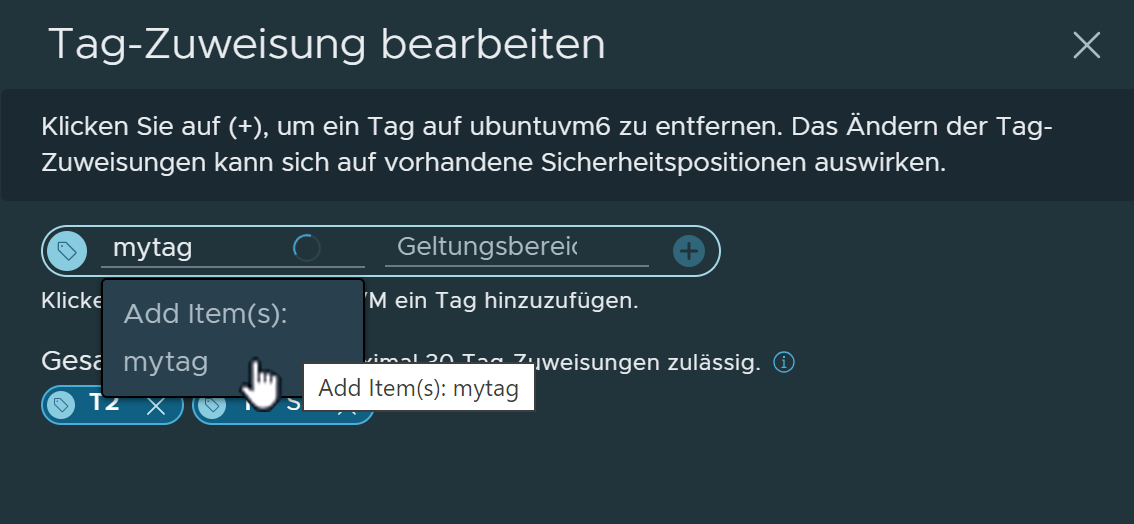
- (Optional) Geben Sie im Textfeld Geltungsbereich den Namen des Geltungsbereichs an, indem Sie aus dem verfügbaren Geltungsbereich auswählen oder einen neuen Geltungsbereichsnamen zuweisen.
Wenn Sie einen neuen Geltungsbereichsnamen verwenden, geben Sie den neuen Namen ein und wählen Sie den Namen aus, wenn er im Dropdown-Menü angezeigt wird. Der Name für den Geltungsbereich darf höchstens 128 Zeichen enthalten.
- Klicken Sie auf Zuweisen.
Wenn die Tags erfolgreich zugewiesen wurden, wird in der unteren linken Ecke der Arbeitsfläche ein Statusbanner ähnlich der folgenden Abbildung angezeigt.

Wenn bei dem Versuch, den Tag-Namen mindestens einer VM zuzuordnen, ein Fehler auftritt, werden die Informationen über diese VM an den Anfang der Tabelle verschoben und neben ihrem Namen wird ein Fehler-Badge angezeigt, wie in der folgenden Abbildung zu sehen ist. Alle anderen Tag-Zuweisungen werden fortgesetzt. Die Anzahl der VMs, denen das Tag erfolgreich zugewiesen wurde, wird oben im Dialogfeld „Tag-Zuweisung“ angegeben.
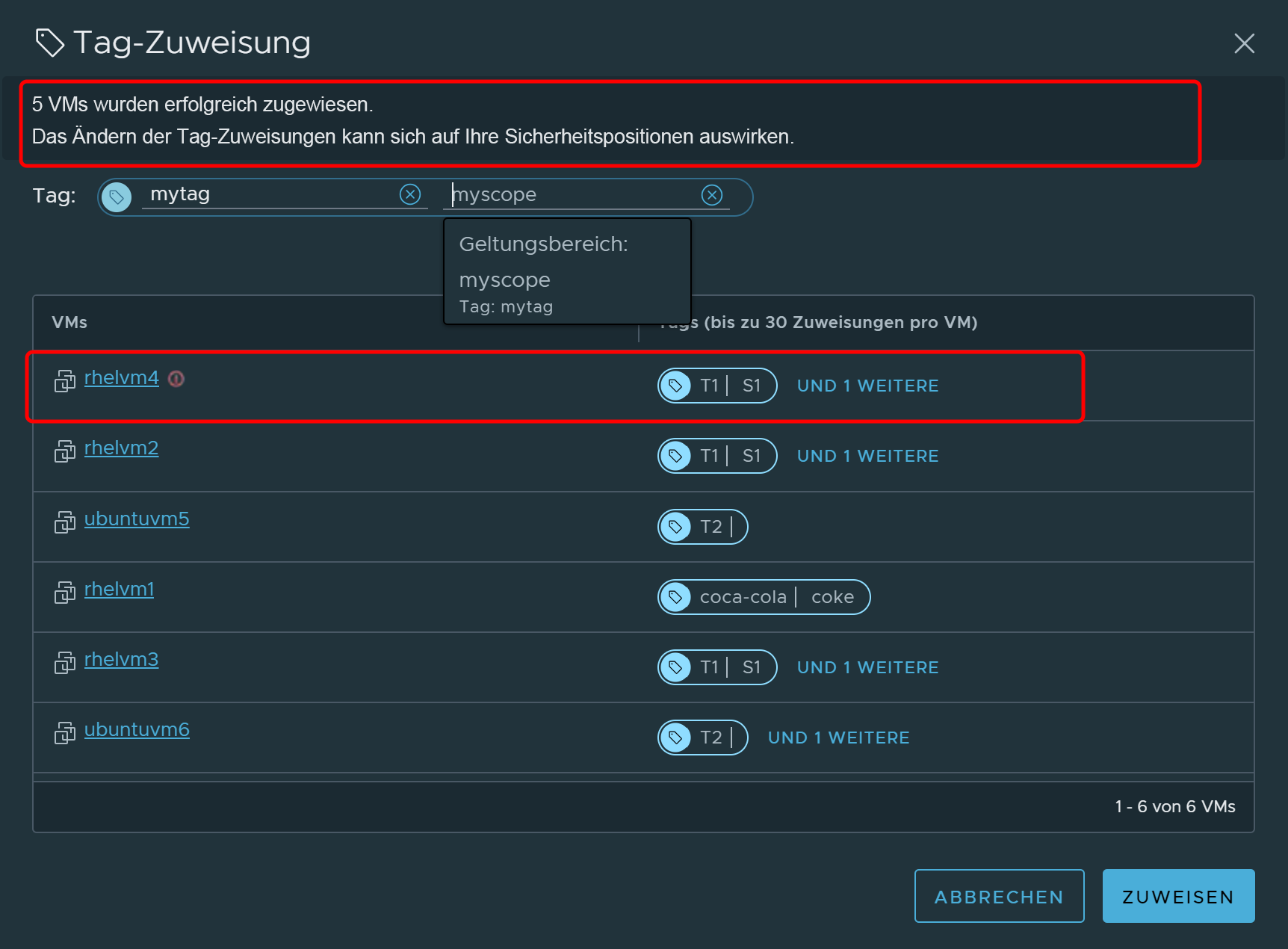
Hinweis: Es kann einige Minuten dauern, bis die Informationen zur neuen Tag-Zuweisung auf der Visualisierungsarbeitsfläche von NSX Intelligence angezeigt werden. - (Optional) Um sicherzustellen, dass das Tag zugewiesen wurde, bevor die VM-Informationen auf der Visualisierungsarbeitsfläche von NSX Intelligence aktualisiert werden, wählen Sie aus. Suchen Sie die VM, deren Tag-Informationen Sie gerade aktualisiert haben, navigieren Sie zur Spalte Tags und bestätigen Sie, dass die Tag-Zuweisung erfolgreich abgeschlossen wurde.
- Klicken Sie nach einigen Minuten auf der Visualisierungsarbeitsfläche von NSX Intelligence mit der rechten Maustaste auf den Knoten für jede der VMs, denen ein neues Tag zugewiesen wurde und wählen Sie VM-Informationen aus dem Kontextmenü aus. Klicken Sie auf die Zahl im Abschnitt Tags, um alle der VM zugewiesenen Tags anzuzeigen.
Entfernen einer Tag-Zuweisung einer einzelnen VM
"Führen Sie die folgenden Schritte aus, um eine Tag-Zuweisung von einer VM zu entfernen." Tag-Zuweisungen mehrerer VMs können nicht gleichzeitig entfernt werden.
- Wählen Sie nach der Anmeldung beim NSX Manager mit Administratorrechten aus.
- Wählen Sie Berechnung im Auswahlbereich Sicherheit aus.
Alternativ können Sie in der Ansicht Gruppen detaillierte Gruppendetails in Form der VM-Mitglieder anzeigen, die zur Gruppe gehören.
- (Optional) Verwenden Sie den Filtermechanismus, um die Anzahl der auf der Visualisierungsarbeitsfläche angezeigten Berechnungseinheiten zu reduzieren.
- Klicken Sie mit der rechten Maustaste auf den Knoten für die VM, deren Tag-Zuweisung Sie aufheben möchten, und wählen Sie VM-Informationen aus dem Kontextmenü aus.
- Suchen Sie in dem Dialogfeld, das für die Informationen der ausgewählten VM angezeigt wird, die Informationen zu den Tags und klicken Sie auf Bearbeiten.
Das Dialogfeld Tag-Zuweisung bearbeiten wird angezeigt.
- Suchen Sie das Tag, dessen Zuweisung Sie von der VM aufheben möchten, und klicken Sie rechts neben dem Tag auf das X, wie in der folgenden Abbildung dargestellt.
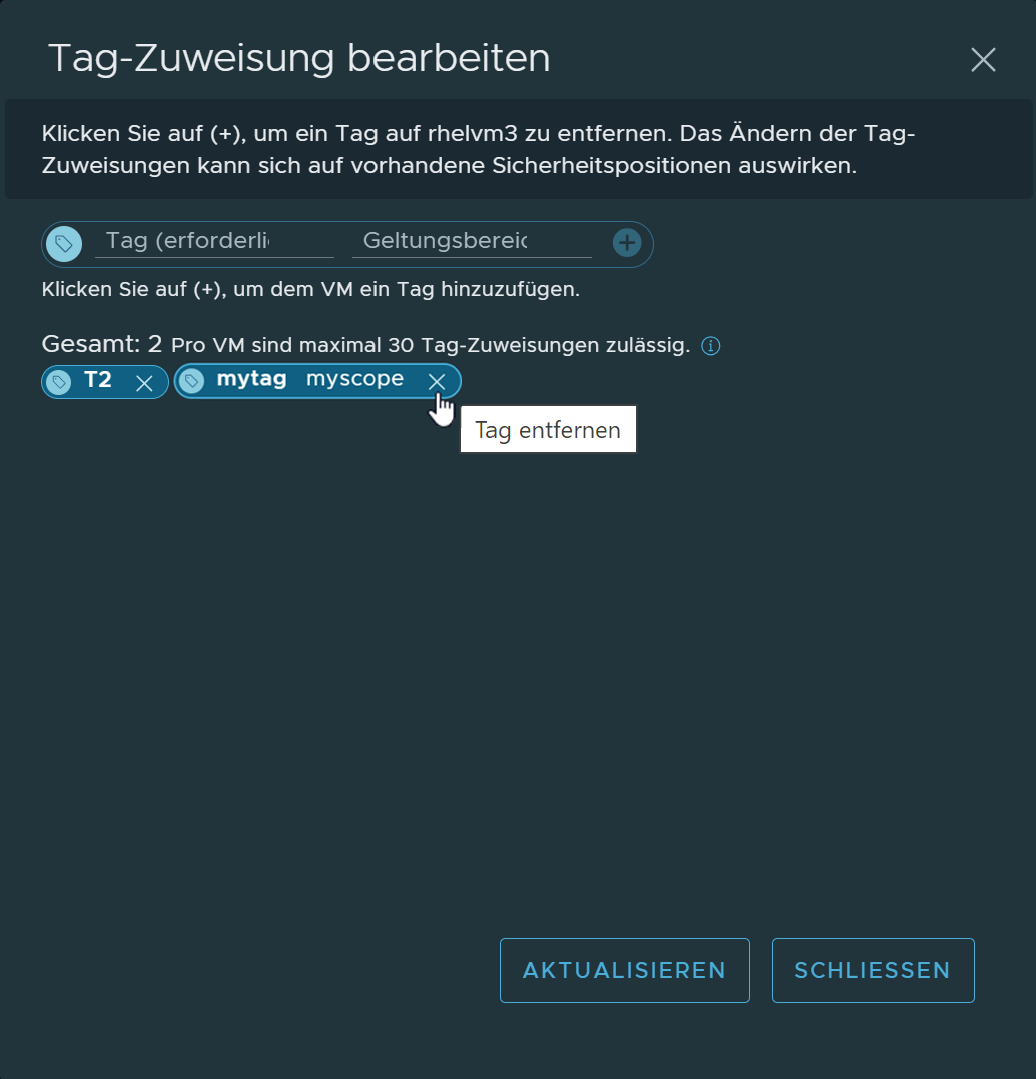
Hinweis: Es kann einige Minuten dauern, bis das Entfernen der Tag-Zuweisung in den VM-Informationen auf der Visualisierungsarbeitsfläche von NSX Intelligence angezeigt wird. - (Optional) Um sicherzustellen, dass die Tag-Zuweisung der VM aufgehoben wurde, bevor die VM-Informationen auf der Visualisierungsarbeitsfläche von NSX Intelligence aktualisiert werden, wählen Sie aus. Suchen Sie die VM, deren Tag-Informationen Sie gerade aktualisiert haben, navigieren Sie zur Spalte Tags und bestätigen Sie, dass die Tag-Zuweisung entfernt wurde.
- Klicken Sie nach einigen Minuten auf der Visualisierungsarbeitsfläche von NSX Intelligence mit der rechten Maustaste auf den Knoten für die VM, von der Sie eine Tag-Zuweisung entfernen. Wählen Sie VM-Informationen im Kontextmenü aus, gehen Sie zum Abschnitt Tags und bestätigen Sie, dass die Tag-Zuweisung von der VM entfernt wurde.